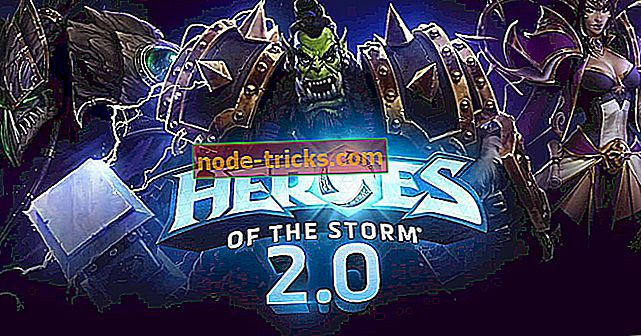FIX: Značajka Surface Pen (Nagib površine) ne radi u sustavu Windows 10
Koraci za popravljanje problema s nagibom Surface Pen
- Provjerite kompatibilnost aplikacije
- Potražite ažuriranja
- Podesite osjetljivost olovke
- Podesite postavke četke
Jedna od ključnih mogućnosti novog Surface Pen je njegova nagibna značajka. Razlog je također očigledan jer korisnicima daje nove mogućnosti da puste svoju kreativnost. Zapravo, nova značajka nagiba omogućit će vam da stvorite isti učinak kao što su, primjerice, sjenčanje, ivice i tako dalje. I tehnika je također slična, jer sve što trebate učiniti je držati olovku pod kutom od oko 45 stupnjeva kako biste stvorili efekt četkanja.
Međutim, toliko za sve nevjerojatne efekte koje može donijeti Tilt funkcionalnost, postoje i slučajevi kada su se korisnici žalili da značajka ne radi s njihovom Surface Pen. Ali onda, vraćanje stvari na trakt nije preveliki zadatak, jer je nekoliko jednostavnih koraka sve što je potrebno kako bi se ponovno omogućila Tilt funkcionalnost.
Kako vratiti funkciju naginjanja na površinsku olovku
Rješenje 1 - Provjerite kompatibilnost aplikacije

Funkcija nagiba ovisi o aplikaciji, što znači da ćete vidjeti učinak samo ako aplikacija podržava isto. Među aplikacijama koje su kompatibilne s novom površinskom olovkom uključuju se Sketchable, Mental Canvas, PDF table, StaffPad i Plumbago.
Naravno, ovo nije najopsežniji popis tako da još uvijek može biti još nekoliko aplikacija kompatibilnih s novim Surface Pen-om i svim njegovim značajkama. Dakle, ako ne možete koristiti značajku nagiba, provjerite je li aplikacija kompatibilna s novom Surface Pen.
2. rješenje - Provjerite postoje li ažuriranja

Provjerite koristite li najnovije verzije relevantnog softvera jer su se starije verzije često mogle ometati izvedbu Surface Pen-a. Dakle, ako je u pitanju Surface Pro ili Surface Book 2, koji su jedini uređaji koji u ovom trenutku podržavaju funkciju nagiba Surface olovke, osigurajte da oba uređaja koriste najnovije verzije sustava Windows 10.
Nadalje, Microsoft tek treba otkriti jesu li neki drugi Surface uređaji ažurirani kako bi bili kompatibilni s novom Surface Pen i budućnošću nagiba. Stoga provjerite ima li ažuriranja ako posjedujete bilo koje druge Surface uređaje koji nisu gore navedeni.
3. rješenje - Podesite osjetljivost olovke

Ustanovljeno je da podešavanje osjetljivosti olovke omogućuje i značajku nagiba. Evo kako to radite.
- Pokrenite aplikaciju Surface App. To možete učiniti jednostavnim upisivanjem Surfacea u okvir za pretraživanje programske trake. Možete ga i pretraživati ručno pomoću gumba Start.
- U aplikaciji Surface App odaberite ikonu Pen. Nakon toga podesite osjetljivost olovke slijedeći upute na zaslonu.
4. rješenje - Prilagodite postavke četkice
Često je utvrđeno da je nagib značajka je uvijek bio rad iako korisnici nisu dobili da ga vizualizirati zahvaljujući nepravilnom četkom postavljanje. Pogledajte dokumentaciju pojedinačne aplikacije kako biste promijenili postavke četke kako bi učinak nagiba postao vidljiv.
To bi trebalo biti sve što trebate učiniti ako funkcija nagiba na vašoj površini olovke ne radi.
Isto tako, evo nekih dodatnih resursa na koje biste se mogli pozvati.
- Osvježavanje pada kreatora pokreće mnoga pitanja o površinskoj olovci, evo popravka
- Pogreška pogonitelja olovke na površini: 3 brza rješenja za popravak
- Nadogradnje na površini na čekanju? Evo kako to popraviti u sustavu Windows 10